Word分屏顯示的方法
時間:2023-04-03 16:03:54作者:極光下載站人氣:1295
很多小伙伴都喜歡使用Word程序來對文檔進行編輯,因為Word中的功能十分的豐富,可以滿足我們對于文檔編輯的各種需求。在使用Word的過程中,有的小伙伴可能會遇到需要分屏顯示文檔的情況,這時我們該使用什么工具才能將問你大概分為上下兩屏,互為對照呢。其實很簡單,我們只需要打開“視圖”工具,然后在其子工具欄中再找到“拆分”工具,點擊拆分工具就可以將文檔頁面分為上下兩屏了。有的小伙伴可能不清楚具體的操作方法,接下來小編就來和大家分享一下Word分屏顯示的方法。
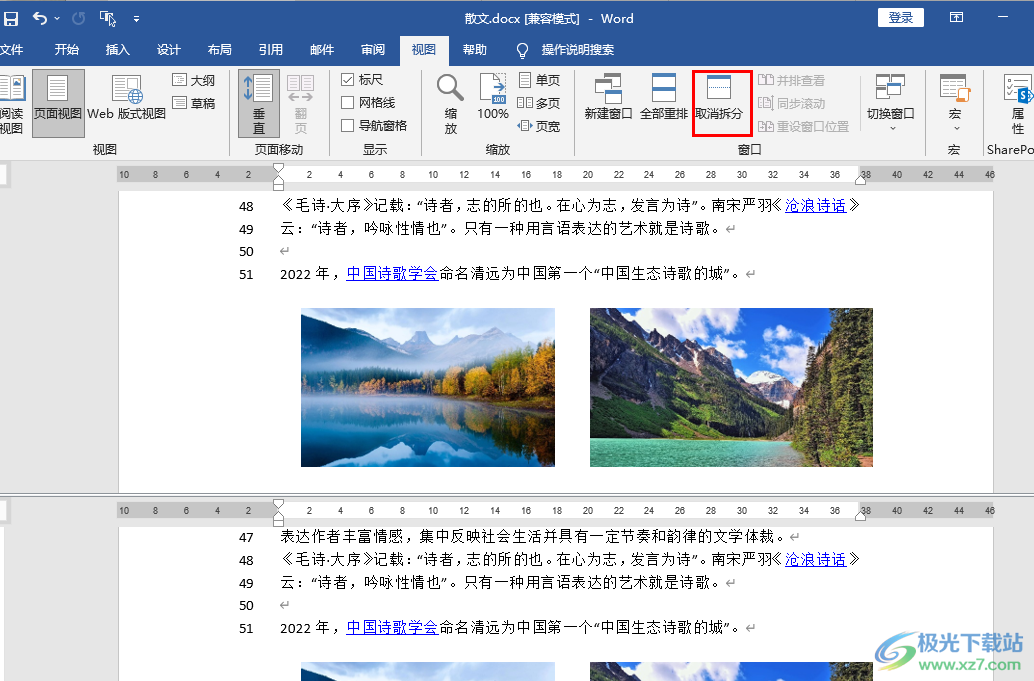
方法步驟
1、第一步,我們先在電腦中找到需要設置的文字文檔,右鍵單擊該文檔,然后選擇“打開方式”,再點擊“Word”選項
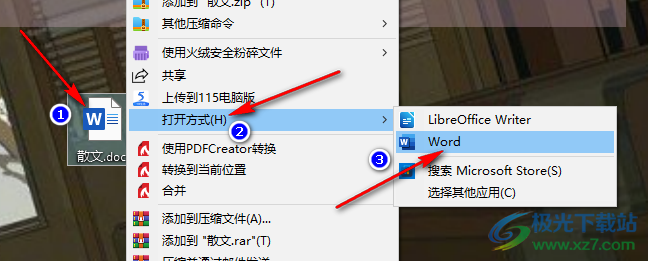
2、第二步,進入Word頁面之后,我們在該頁面中先打開“視圖”工具,點擊打開該工具
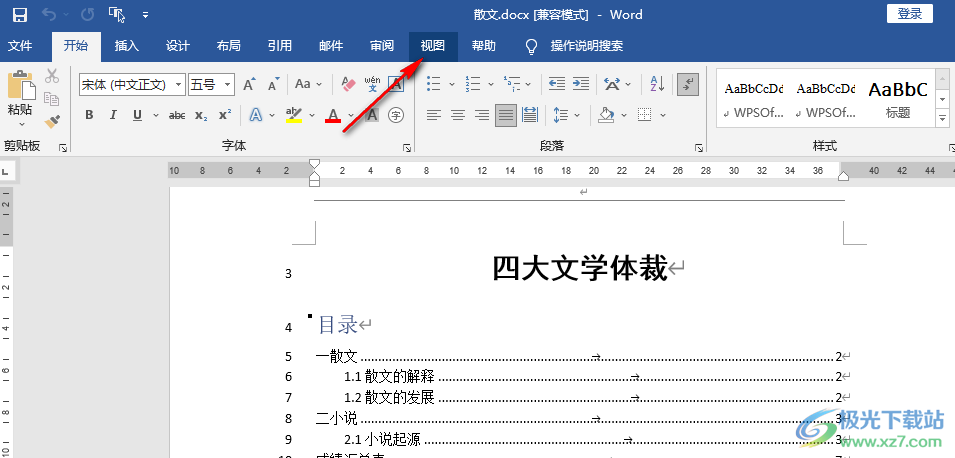
3、第三步,打開“視圖”工具之后,我們在該工具的子工具欄中找到“拆分”工具,點擊打開該工具
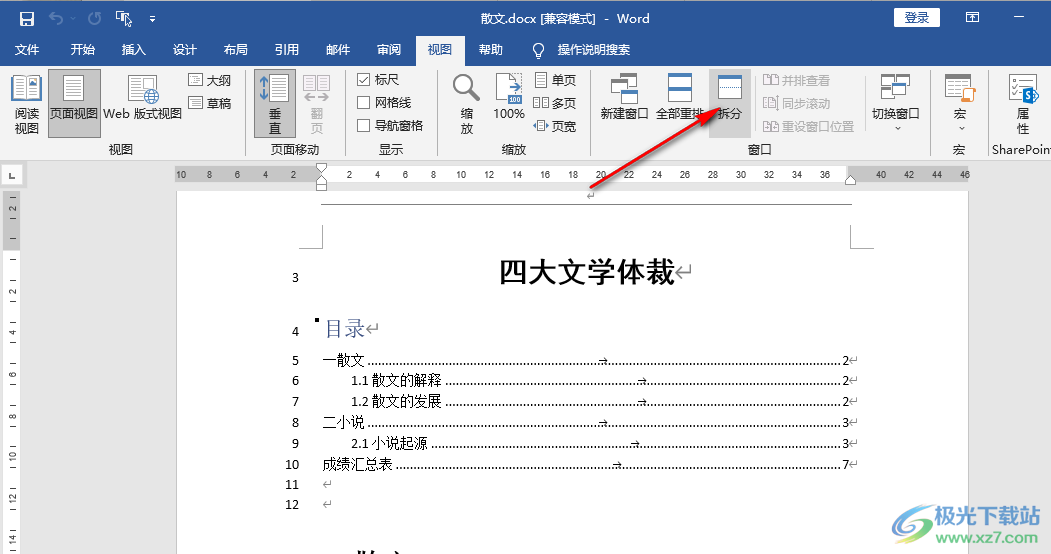
4、第四步,點擊“拆分”工具之后,我們在Word頁面中就可以看到變為上下兩個屏的文檔了,方便我們對文章內容進行對照
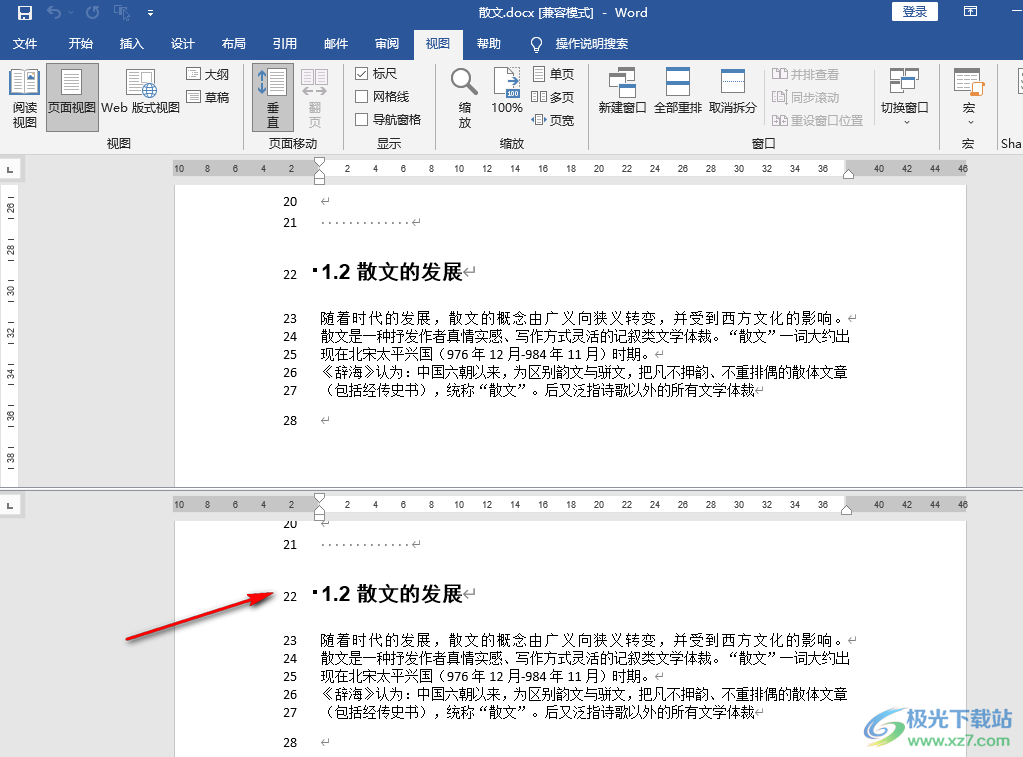
5、第五步,我們還可以對其中單獨的一個分屏進行多頁顯示操作,或者是單獨調整縮放數值
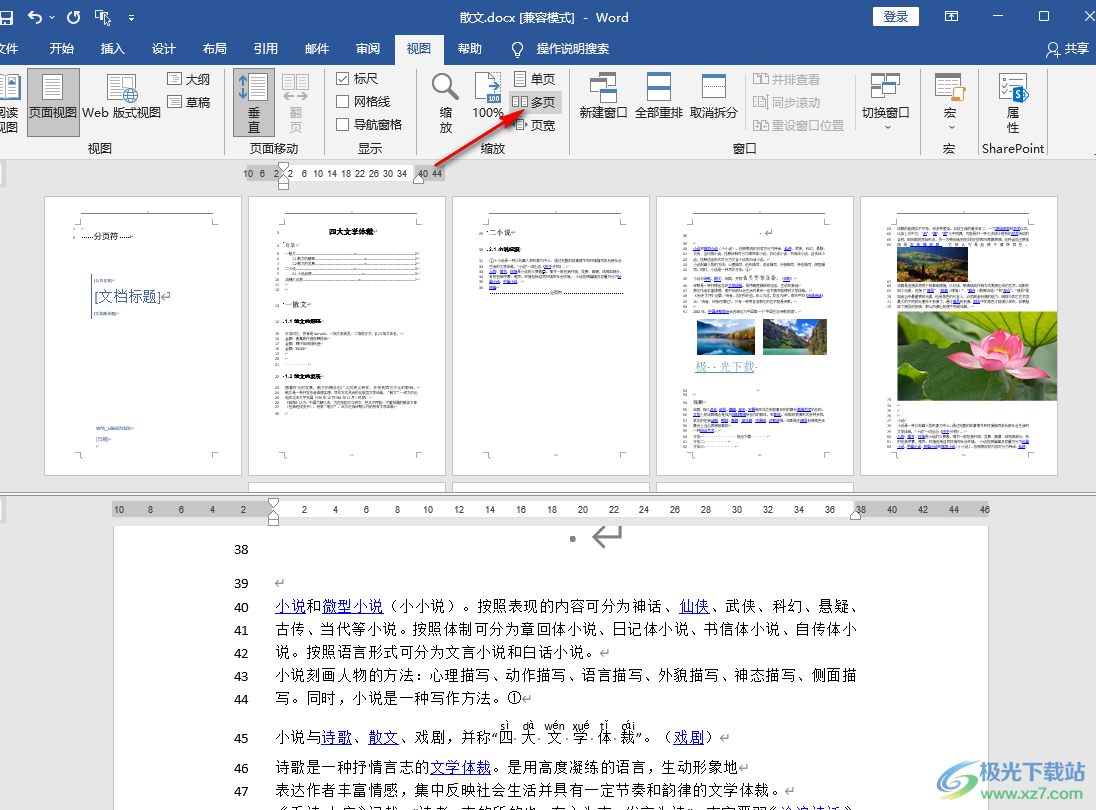
以上就是小編整理總結出的關于Word分屏顯示的方法,我們在Word中打開一個文字文檔,然后在視圖工具的子工具欄中找到“拆分”工具,點擊使用該工具就能將文檔進行分屏操作了,感興趣的小伙伴快去試試吧。

大小:60.68 MB版本:1.1.2.0環境:WinXP, Win7, Win10
- 進入下載
相關推薦
相關下載
熱門閱覽
- 1百度網盤分享密碼暴力破解方法,怎么破解百度網盤加密鏈接
- 2keyshot6破解安裝步驟-keyshot6破解安裝教程
- 3apktool手機版使用教程-apktool使用方法
- 4mac版steam怎么設置中文 steam mac版設置中文教程
- 5抖音推薦怎么設置頁面?抖音推薦界面重新設置教程
- 6電腦怎么開啟VT 如何開啟VT的詳細教程!
- 7掌上英雄聯盟怎么注銷賬號?掌上英雄聯盟怎么退出登錄
- 8rar文件怎么打開?如何打開rar格式文件
- 9掌上wegame怎么查別人戰績?掌上wegame怎么看別人英雄聯盟戰績
- 10qq郵箱格式怎么寫?qq郵箱格式是什么樣的以及注冊英文郵箱的方法
- 11怎么安裝會聲會影x7?會聲會影x7安裝教程
- 12Word文檔中輕松實現兩行對齊?word文檔兩行文字怎么對齊?
網友評論